Sei stanco di scrivere i tuoi appunti? Vuoi trovare un modo più semplice per annotare i tuoi pensieri e idee? Bene, non cercare oltre! La funzione di dettatura di Google Keep è qui per salvarti dalla seccatura della digitazione.
Google Keep è un'app potente per prendere appunti che ti consente di creare, organizzare e archiviare i tuoi appunti. Ma sapevi che ha una funzione disco-to-text integrata? Sì, l'hai sentito bene! Con questa funzione, puoi semplicemente parlare i tuoi pensieri e Google Keep li trascriverà nel testo per te. È come avere un assistente personale a portata di mano!
Non solo puoi usare la dettatura per creare note, ma puoi anche usarlo per aggiungere promemoria, creare elenchi di cose da fare e persino salvare le foto. Le possibilità sono infinite! E la parte migliore? Puoi accedere alle note e alle registrazioni da qualsiasi dispositivo, sempre e ovunque. Che tu sia a casa o in viaggio, Google Keep ti tiene connesso alle tue idee.
Quindi, come si utilizza la dettatura in Google Keep? È super facile! Basta aprire l'app Google Keep sul tuo telefono o computer, fai clic sull'icona del microfono nell'angolo in basso a destra dello schermo e inizia a parlare. Google Keep trascriverà il tuo discorso nel testo in tempo reale. È così semplice!
Ma la dettatura in Google Keep non è solo limitata alla digitazione. Puoi anche usarlo per cercare note o parole chiave specifiche. Basta fare clic sulla barra di ricerca nella parte superiore dello schermo e invece di digitare, fare clic sull'icona del microfono per iniziare a cercare usando la tua voce. Google Keep ascolterà ciò che dici e trovi le note che corrispondono alla tua domanda. È come la magia!
Dettatura in Google Keep
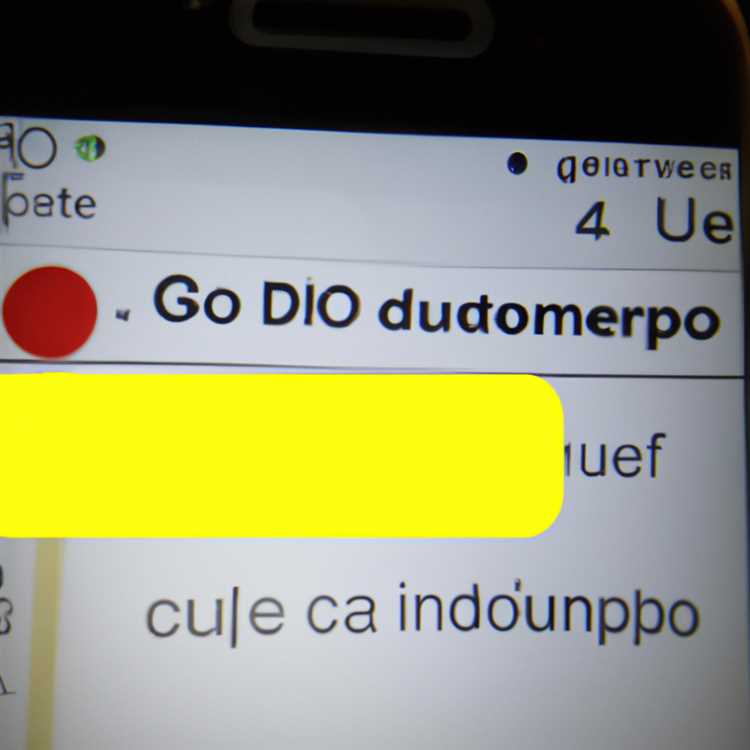
Se ti ritrovi a digitare molto e hai bisogno di un modo più efficiente per catturare i tuoi pensieri o elenchi di cose da fare, la dettatura può essere uno strumento utile. Google Keep, una popolare applicazione di appunti, offre una funzione di dettatura integrata che ti consente di trascrivere la tua voce in testo senza sforzo.
Ecco alcuni suggerimenti e trucchi su come sfruttare al massimo la dettatura in Google Keep:
1. Abilitare la dettatura
Per accedere alla funzione di dettatura in Google Keep, assicurarsi di avere l'ultima versione di Google Chrome Browser installato. Apri Google Keep e fai clic sull'icona del microfono situato nell'angolo in basso a destra dell'interfaccia.
2. Inizia a dettare
Una volta che hai abilitato la dettatura, inizia semplicemente a parlare e Google Keep trascriverà le tue parole nel testo in tempo reale. Puoi parlare in modo naturale e usare la punteggiatura, come dire "virgola" o "periodo" per aggiungere formattazione al tuo testo.
3. Usa i comandi vocali
Oltre a dettare il testo, puoi usare i comandi vocali per eseguire determinate azioni. Ad esempio, puoi dire "nuova riga" per avviare una nuova riga o "nuovo elenco" per creare un elenco con le caselle di controllo.
4. Migliora le tue note
Google Keep offre anche funzionalità aggiuntive per migliorare le tue note. Puoi aggiungere etichette per organizzare le tue note, creare disegni o scarabocchi o persino inserire immagini. È uno strumento versatile che ti consente di acquisire diversi tipi di contenuti in un unico posto.
5. Collaborare e sincronizzare
Se vuoi collaborare con gli altri o accedere alle tue note da diversi dispositivi, puoi invitare gli altri a visualizzare o modificare le tue note. Google Keep sincronizza i tuoi appunti attraverso i dispositivi, in modo da poter accedervi sempre e ovunque.
6. Utilizzare le scorciatoie da tastiera
Per coloro che preferiscono digitare la dettatura, Google Keep supporta anche le scorciatoie da tastiera. È possibile utilizzare scorciatoie come "Ctrl + B" per testo in grassetto o "Ctrl + Shift + 8" per creare un elenco proiettato. Fornisce flessibilità agli utenti con preferenze diverse.
In conclusione, la dettatura in Google Keep è una funzione potente che ti consente di catturare rapidamente i tuoi pensieri o elenchi di cose da fare senza la necessità di digitare. È uno strumento per risparmiare tempo per le persone che vogliono aumentare la loro produttività e l'efficienza. Fai una prova oggi e guarda come può aiutarti nelle tue attività quotidiane!
Digitazione della voce senza sforzo
Google Keep offre una funzionalità conveniente che ti consente di digitare senza sforzo usando la tua voce. Con questo strumento, è possibile utilizzare la dettatura per aggiungere rapidamente e facilmente le note, creare elenchi di cose da fare, archiviare informazioni importanti e altro ancora. Questa funzione è particolarmente utile per coloro che preferiscono parlare piuttosto che digitare o per le persone con mobilità limitata.
Come utilizzare la digitazione vocale in Google Keep
Per avviare la digitazione vocale in Google Keep, fai semplicemente clic sull'icona del microfono che appare all'interno dell'app per prendere appunti. Dopo aver fatto clic su di esso, un indicatore di registrazione sembrerà farti sapere che la tua voce viene trascritta. Da lì, puoi iniziare a parlare e Google Keep trascriverà le tue parole nel testo in tempo reale.
Ma non è tutto! Google Keep offre anche funzionalità aggiuntive per migliorare la tua esperienza di digitazione vocale. Ecco alcuni suggerimenti e trucchi:
- È possibile utilizzare la digitazione vocale per creare elenchi di cose da fare, promemoria e altro ancora. Ad esempio, puoi dire "Crea un elenco di cose da fare per la mia attività" o "mi ricorda di finire quel rapporto".
- Google Keep ti consente di aggiungere etichette ai tuoi appunti. Per fare questo usando la tua voce, dì semplicemente "Aggiungi un'etichetta" seguito dal nome dell'etichetta. Ad esempio, puoi dire "Aggiungi un'etichetta chiamata importante" o "etichetta questa nota come lavoro".
- Se stai collaborando con gli altri su Google Keep, puoi usare la digitazione vocale per aggiungere collaboratori. Ad esempio, puoi dire "Aggiungi John Doe come collaboratore" o "collabora con Jane Smith".
- Google Keep ti consente di utilizzare la digitazione vocale per aggiungere caselle di controllo alle tue note. Basta dire "Aggiungi una casella di controllo" e la tua nota includerà una casella di controllo da spuntare in seguito.
Con la funzione di digitazione vocale di Google Keep, non solo puoi risparmiare tempo, ma anche rendere più efficiente il processo di prelievo. Che tu sia su un PC o utilizzando l'app mobile, questo strumento è accessibile e facile da usare. Allora perché non provarlo? Salta in Google Keep e inizia a digitare senza sforzo con la tua voce!
Registra note vocali

Se sei qualcuno che è sempre in viaggio e non riesce a trovare il tempo per sedersi e digitare i tuoi pensieri o promemoria, quindi l'uso della funzione di registrazione vocale in Google Keep renderà la tua vita molto più semplice. Con pochi clic, puoi registrare la tua voce e trascriverla nel testo per prendere appunti o persino elenchi di cose da fare.
Per iniziare a registrare, fai semplicemente clic sull'icona del microfono nell'angolo in basso a destra della pagina Google Keep. Verrà visualizzato un piccolo strumento di registrazione, permettendoti di parlare e registrare i tuoi appunti. Una volta terminato, puoi fare clic sul pulsante Stop per terminare la registrazione.
Inoltre, puoi codificare il colore delle tue registrazioni vocali per aiutarti a navigare e organizzare i tuoi appunti. Google Keep offre vari colori che puoi assegnare alle tue registrazioni. Basta fare clic sui tre punti verticali accanto a ogni registrazione e scegli il colore preferito.
Se si desidera trascrivere la registrazione vocale nel testo, puoi semplicemente fare clic sulla registrazione e Google Keep la trascriverà automaticamente per te. Questa funzione è particolarmente utile se è necessario inviare o collaborare ai tuoi appunti con qualcuno che preferisce leggere il testo piuttosto che ascoltare l'audio.
Inoltre, è possibile rimuovere o eliminare eventuali registrazioni vocali indesiderate facendo clic sui tre punti verticali e selezionando "Elimina". Se hai eliminato accidentalmente una registrazione, non preoccuparti: Google Keep tiene le note eliminate in una pagina separata chiamata "Trash" in cui puoi recuperarle se necessario.
Un'altra caratteristica utile di Google Keep è la possibilità di aggiungere immagini o disegni alle tue registrazioni vocali. Basta fare clic sull'immagine o dell'icona di disegno nell'angolo in basso a destra della pagina per aprire uno strumento di disegno o importare immagini. Questo può essere utile se si desidera aggiungere segnali visivi o spiegazioni ai tuoi appunti.
Se stai lavorando su un PC o un Mac, puoi accedere facilmente alle tue registrazioni vocali dalla versione Web di Google Keep. Basta andare a Keep. google. com e accedere al tuo account Google. Tutte le tue registrazioni vocali saranno sincronizzate su tutti i dispositivi, quindi puoi accedervi ogni volta e ovunque ne hai bisogno.
Quindi, se sei stanco di scrivere i tuoi pensieri o appunti, dai la funzione di registrazione vocale in Google, prova. È uno strumento per risparmiare tempo che può rendere la tua vita molto più efficiente e produttiva.
Suggerimenti e trucchi
Ecco alcuni suggerimenti e trucchi per sfruttare al massimo la funzione di registrazione vocale in Google Keep:
- Codificare le tue registrazioni vocali per distinguere facilmente tra diverse categorie o argomenti.
- Se stai cercando registrazioni vocali specifiche, usa la barra di ricerca nella parte superiore della pagina per trovare rapidamente quello che stai cercando.
- Invita altri a collaborare alle tue registrazioni vocali facendo clic sull'icona "Aggiungi collaboratori" accanto alla registrazione.
- Prova lo strumento di disegno per aggiungere elementi visivi o annotazioni alle tue registrazioni vocali.
- Se si dispone di molte registrazioni vocali, prova le opzioni di visualizzazione per passare da una vista elenco o griglia per un modo diverso per navigare e visualizzare in anteprima le tue registrazioni.





